
时间:2021-01-17 05:36:45 来源:www.win10xitong.com 作者:win10
win10作为当前主流的操作系统,使用者非常的多,所以也会发现各种问题,像Win10系统如何设置鼠标和键盘-(一)怎样设置你的问题就是其中一个。但是我们不需要惊慌,要是遇到了Win10系统如何设置鼠标和键盘-(一)怎样设置你问题我们就一起来学习解决他的方法。如果你想让自己的电脑水平有所提高,那这次就来尝试自己手动解决一下吧。小编先给大伙说说简单的措施:1、在桌面空白处点击鼠标右键,选择“个性化”命令,在新打开的界面中,切换至“主题”,单击“鼠标指针设置”超链接,。2、在打开的对话框中,切换至“指针”选项卡,选择特大的指针选项,方便视力不太好(近视或远视等)的用户查看就轻而易举的处理好了。你看完下面的详细教程,就会知道Win10系统如何设置鼠标和键盘-(一)怎样设置你的解决措施。
推荐系统下载:系统之家Win10专业版
鼠标的设置老年人在使用鼠标时,经常会遇到双击变单击或看不见指针等情况,发生这些情况的原因,除了应用手法不熟悉外,默认的设置也可能不适合他们。通过对系统中鼠标相关选项的设置,可以改变这种情况。01.在桌面空白处点击鼠标右键,选择“个性化”命令,在新打开的界面中,切换至“主题”,单击“鼠标指针设置”超链接,如图所示。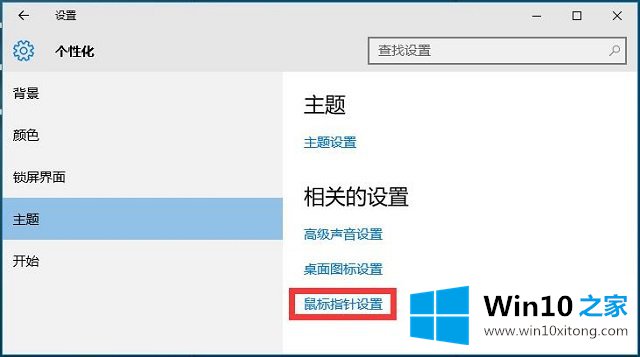 02.在打开的对话框中,切换至“指针”选项卡,选择特大的指针选项,方便视力不太好(近视或远视等)的用户查看,如图所示。
02.在打开的对话框中,切换至“指针”选项卡,选择特大的指针选项,方便视力不太好(近视或远视等)的用户查看,如图所示。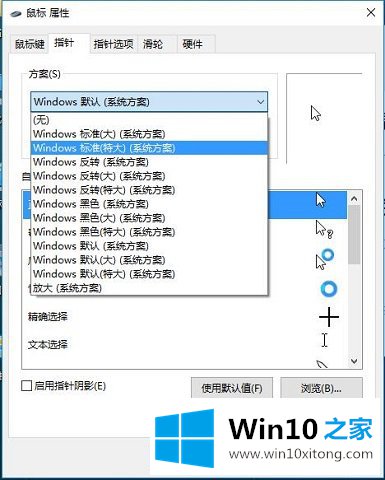 03.如果用户习惯左手使用鼠标,可以在“鼠标键”选项卡下,勾选“切换主要和次要按钮”复选框,并且可以调节双击速度来适应用户的习惯,如图所示。
03.如果用户习惯左手使用鼠标,可以在“鼠标键”选项卡下,勾选“切换主要和次要按钮”复选框,并且可以调节双击速度来适应用户的习惯,如图所示。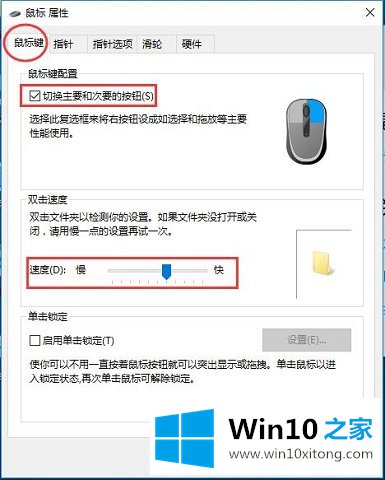 04.在“指针选项”选项卡下,可以对数表的移动速度进行设置,这对玩游戏的用户来说比较重要。老年朋友可以使用指针轨迹选项,来更好的查看鼠标所在的位置,如图所示。
04.在“指针选项”选项卡下,可以对数表的移动速度进行设置,这对玩游戏的用户来说比较重要。老年朋友可以使用指针轨迹选项,来更好的查看鼠标所在的位置,如图所示。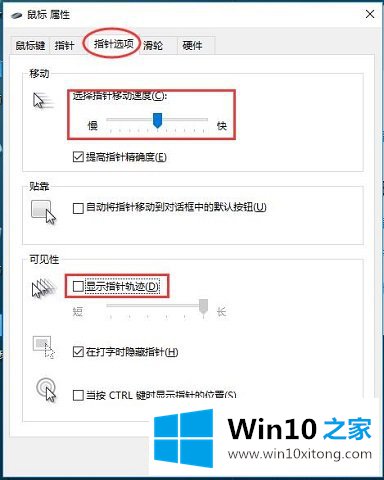
今天的内容到这里就结束了,上面详细的告诉了大家Win10系统如何设置鼠标和键盘-(一)怎样设置你的解决措施,很希望能够通过上面的内容对大家有所帮助,祝大家万事如意。